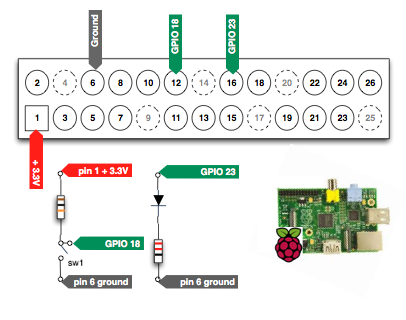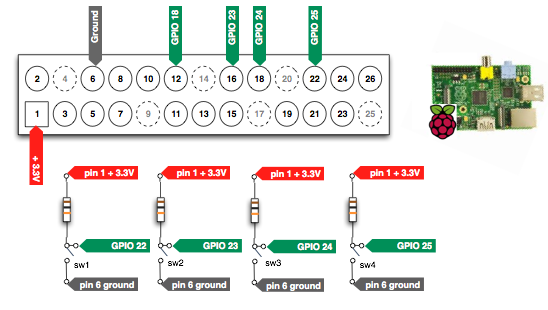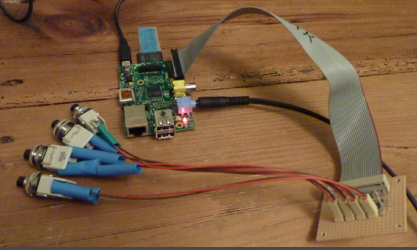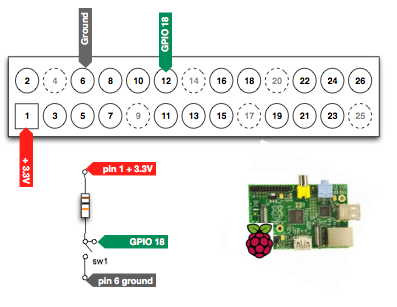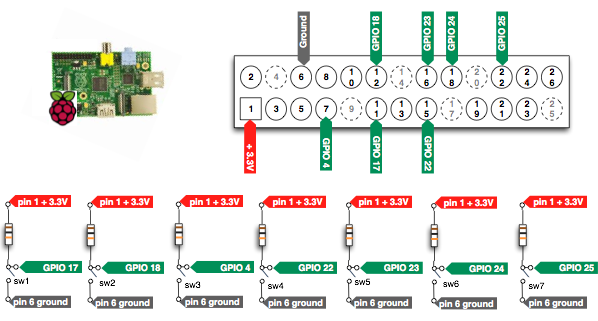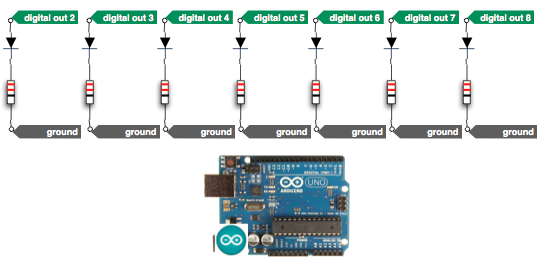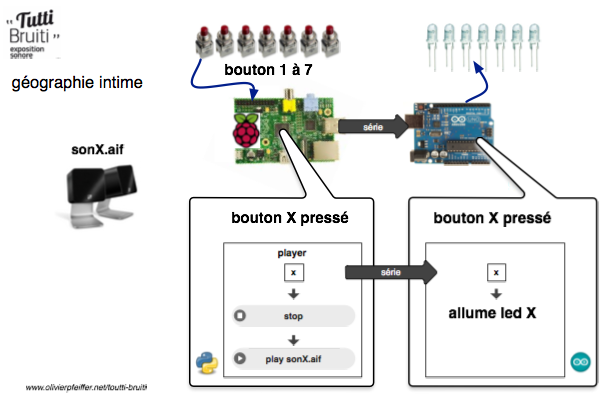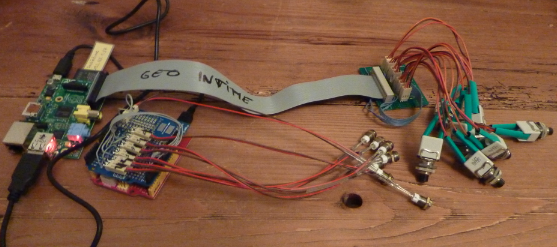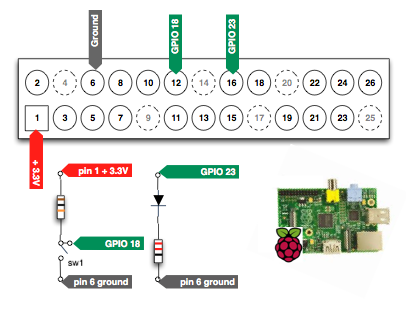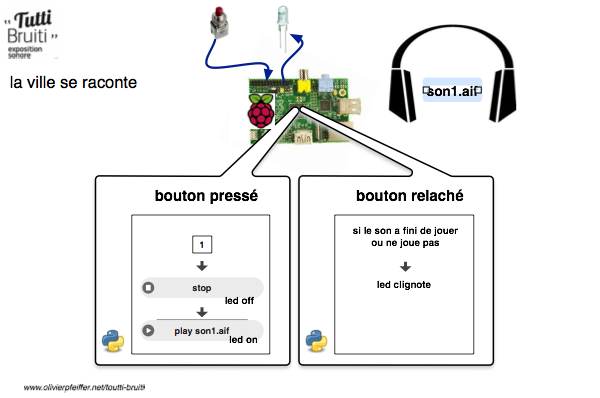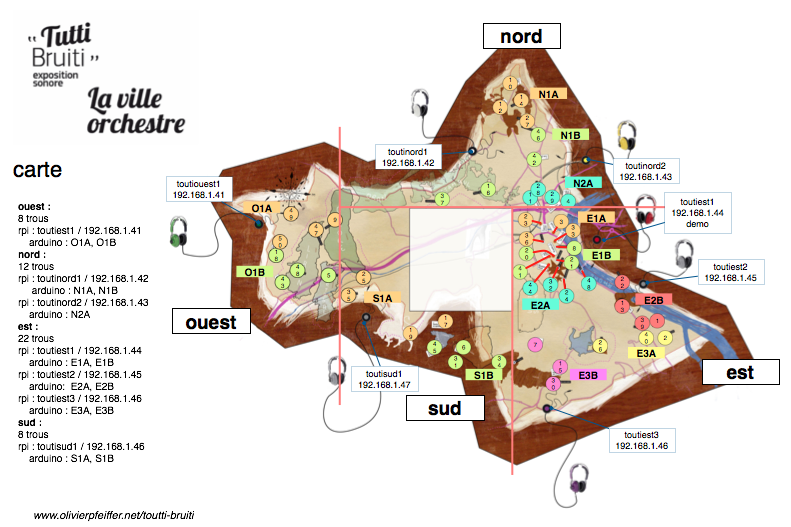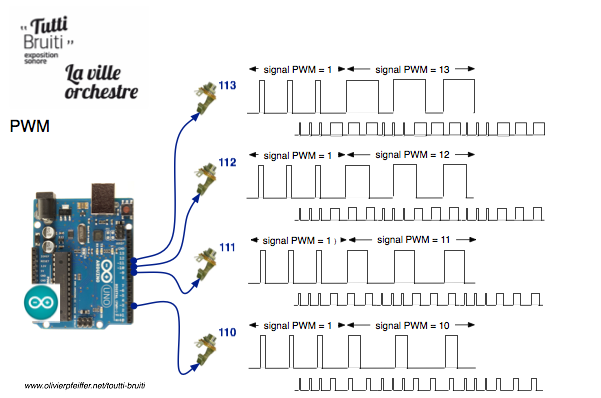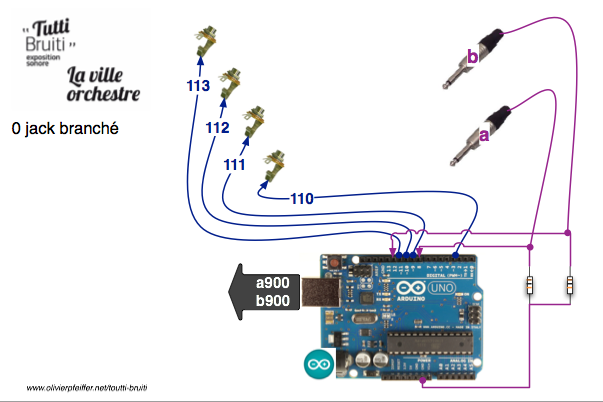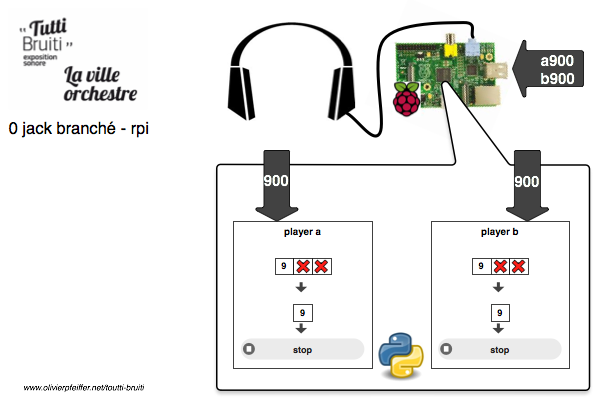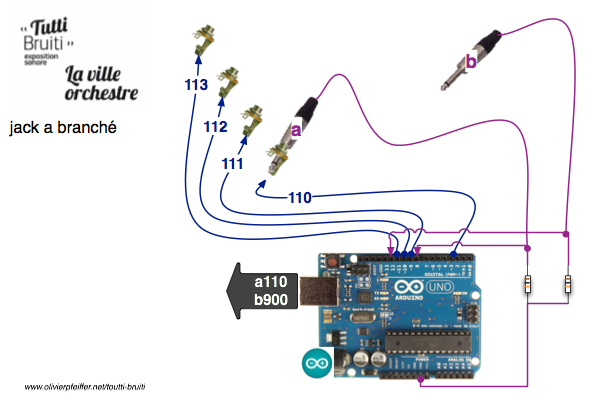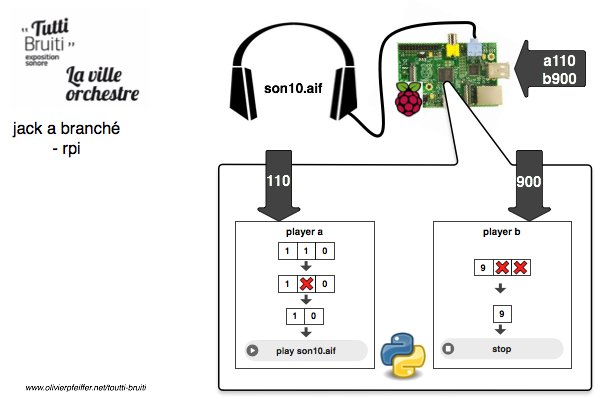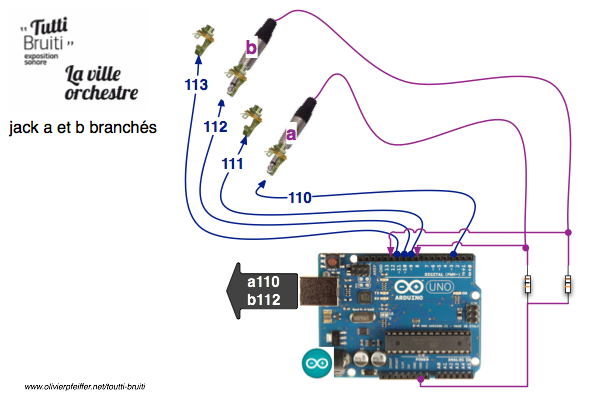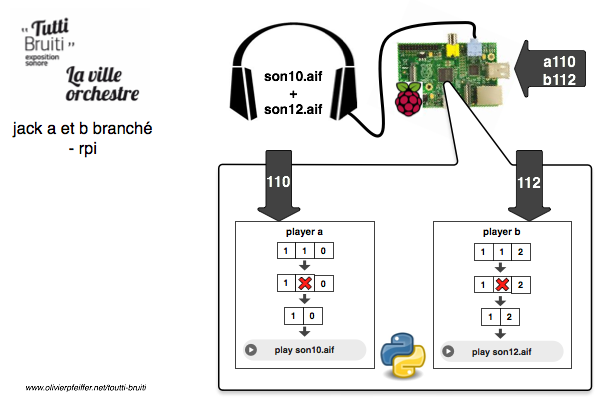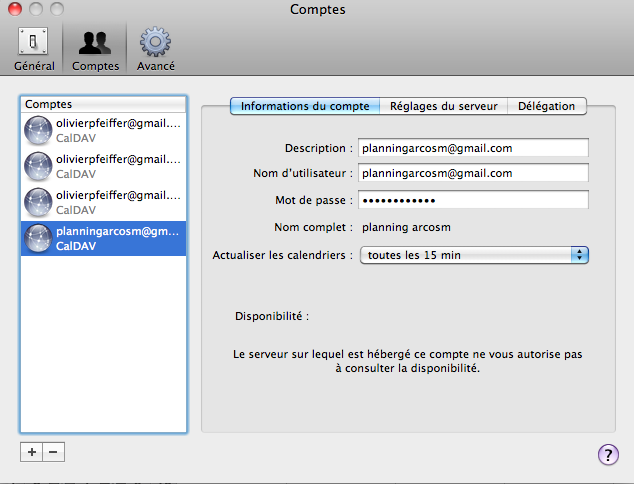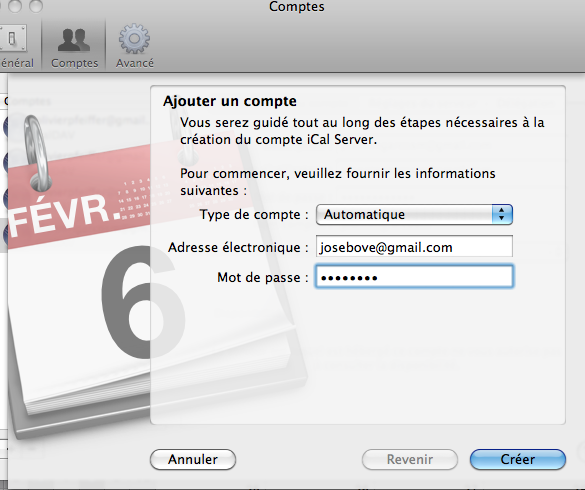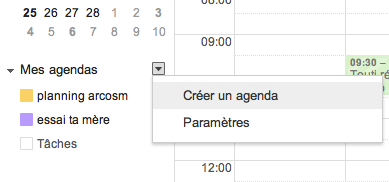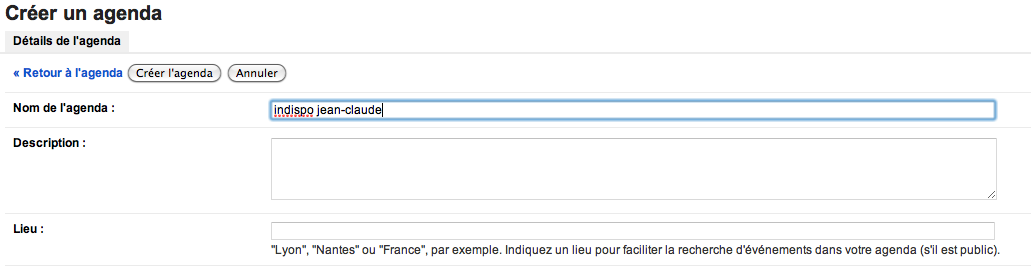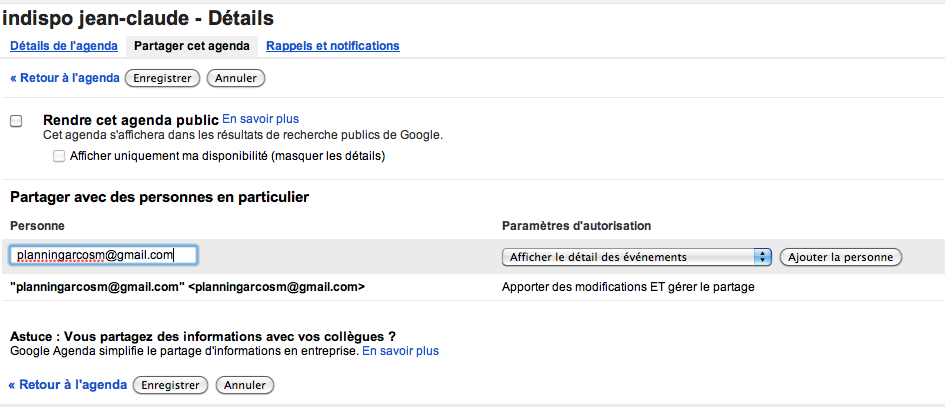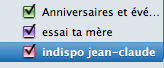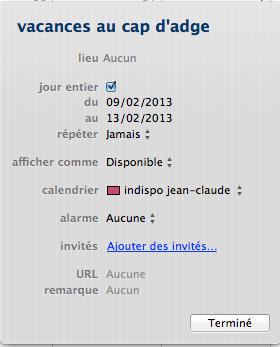1 Créer un compte gmail
chercher gmail sur google, puis cliquer sur connexion, puis inscription
page web
2 utiliser ICAL
Aller dans préférences -> compte
cliquer sur le plus en bas à gauche pour ajouter un compte
inscrire son log et son mot de passe gmail
cliquer sur créer
votre planning google apparaitra automatiquement dans ical
3 Créer un planning indispo qui sera partager avec la cie
Retourner dans google, chercher gmail, se connecter avec son log et mot de passe puis cliquer sur agenda
à gauche dans agenda créer un nouvel agenda (celui qui sera partagé avec la cie)
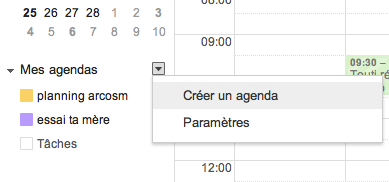
choisir un nom et cliquer sur créer l’agenda
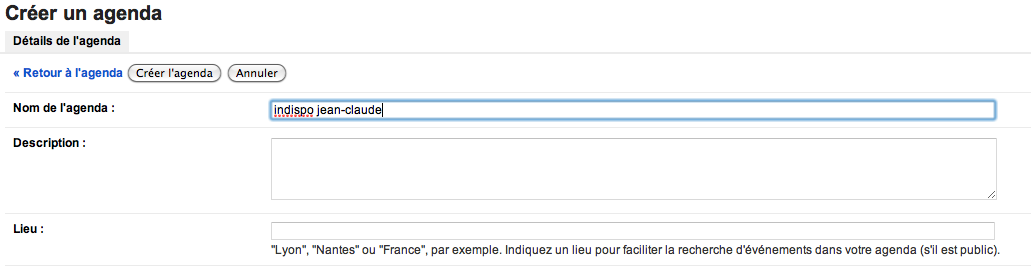
sur le calendrier que vous venez de créer, dans agenda cliquer sur la flèche et choisir partager cet agenda
entre l’adresse suivante
planningarcosmnomduspectacle@gmail.com
echoa : planningarcosmechoa@gmail.com
traverse : planningarcosmtraverse@gmail.com
mecanique des anges : planningarcosmmecanique@gmail.com
lisa : planningarcosmlisa@gmail.com
solonely : planningarcosmsolonely@gmail.com
puis cliquer sur enregistrer
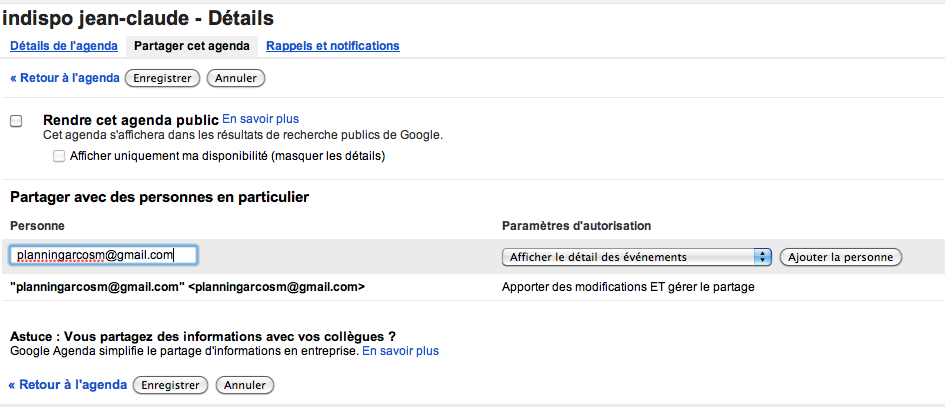
Ça y est votre agenda est partagé avec la cie
4 Utiliser ce planning partagé
Dans ical, cliquer sur votre agenda (à gauche)
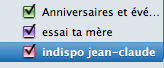
Créer un événement (s’assurer que c’est le bon calendrier selectionné)
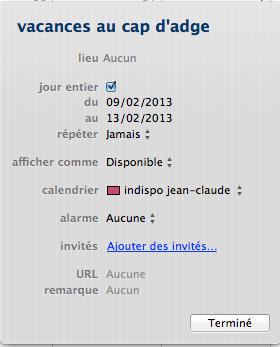
cliquer sur terminer et ça y est ! la cie sait que vous allez au cap d’adge en vacances
5 en pratique
Perso je partage mon agenda perso taf et vacances où je met mes périodes de taf et de vacances. Je m’en sert avant tout pour moi, mais comme ça avec les joies de la synchro la cie sait quand je suis indispo.
Si vous ne voulez pas que la cie sache ce que vous faite, créer juste des événements indispo.
6 avec l’iphone
Avec l’iphone ça marche avec ical mais pour que ical iphone soit synchro avec google, il faut passer par le mac et synchroniser le téléphone avec le mac, c’est super chiant.
L’application calenGoo fait ça tout seul. Comme ça on gère le planning depuis l’iphone et tout est à jour
7 avec autre chose qu’un mac et ical
Ical fonctionne sur windows, il existe plein d’autres logiciels d’agenda, le principe reste le même et si soucis une petite recherche dans google fera le travail
8 SAV
héhé envoyez un mail à cet adresse
planningarcosm@gmail.com